[未解決事件] ⇒ [解決]
数日前から、Hotmailの文字が四角に文字化けして
受信したメールの本文が解読不可能な状態になりました。
特に設定をイジった記憶も無く、原因不明でございます(T_T)
同じ様なトラブルで困っている方もいるかもしれないので
この不具合の詳細と解決方法を記しておきたいと思います。
(新事実が判明し次第、情報を追記していく所存です)
- メールタイトル
- HTMLメール(全文)
- 英字
- 数字
- 記号
- 入力文字
- 受信メールの本文(日本語部分)
- □をコピペすると日本語になる
- Internet Explorerでのみ再現?
- Google Chromeでは文字化けしない
- Firefoxでは文字化けしない
- Android携帯の標準ブラウザでは文字化けしない
- 当初、サブ的に使っていたアドレスは無事だったが・・・
- 今日見ると、サブアドレスも同様の状態に・・・OTZ
私の調べた範囲では、現状、この不具合に対して
ユーザー側で対応できる根本的な解決策は見つからず
IE以外のブラウザを使うのが一番手っ取り早い模様です。
一応、IEでも以下の手順で復旧可能ですが・・・
① メニュー「ツール」⇒
②「インターネット オプション」⇒
③ タブ全般「ユーザー補助」⇒
④「Webページで指定されたスタイル フォントを使用しない」にチェックを入れる⇒
⑤「OK」を選択
ただし、この方法だと他のサイトを閲覧する時にも影響があり
サイトによっては、スタイルが崩れたりする場合があります。
パソコンにIE以外のブラウザをインストールしたくない且つ
他サイトの閲覧に影響を受けたくない方は、手間はかかりますが
チェックの付け外しで都度対応するしかないかもしれません(汗)
とりあえずシステム的な不備があるみたいなので
いつかは来るであろう改善される時を辛抱強く待つ手もあります。
ユーザー補助にて、以下の通りにユーザー
スタイルシートを指定すると解決する模様です。
①メモ帳(テキストドキュメント)を作成
②メモ帳に以下のソースをコピペ後保存
.c-ReadMessagePartBody .PlainTextMessageBody PRE{font-family:”Meiryo UI”,Meiryo,”MS PGothic”,Osaka,”Segoe UI”,”Segoe UI Web Regular”,”Segoe UI Symbol”,”Helvetica Neue”,”BBAlpha Sans”,”S60 Sans”,Arial,sans-serif !important}
③メモ帳の拡張子をCSSに変更する
ファイル名の「.」以降をtxt ⇒ cssに変更します。
(ファイル名は自分が判別できれば何でもOKです)
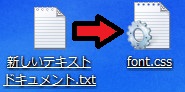
拡張子が表示されていなかったり、変更の仕方自体が
分からない場合は、以下のサイトが参考になると思います。
① メニュー「ツール」⇒
②「インターネット オプション」⇒
③ タブ全般「ユーザー補助」⇒
④「自分のスタイルシートでドキュメントの書式を設定する」にチェックを入れる⇒
⑤「参照」をクリック後、【下準備】で用意したファイルを選択
⑥「OK」を選択
この方法による解決策を数日間試してみた結果、
Hotmailの文字化け問題が解消したことはもちろん、
他サイト閲覧時にレイアウトが崩れるといった
副作用も私の知る限りでは皆無です。
ありがたや~(人´ω`*)♡
なお、”根本的な改善”がなされるまで
CSSファイルは残しておく必要があります。
(ファイルを削除すると元に戻ります)
また、ファイルの場所やファイル名を
変更した場合は、都度再設定が必要です。

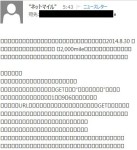
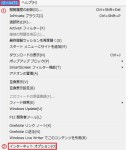



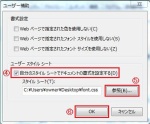
私も先ず「Webページで指定されたスタイル フォントを使用しない」を試しましたが、見慣れたフォントに違和感あり。
次に「スタイルシートを指定」を試しました。この方法は違和感無く見れます。スタイルシートを作って実行なんて初めてなので感動しました。
ただ根本が解決されたら「スタイルシートを指定」を元に戻さないといけないのかなと忘れないよう気に掛けるのもなと思いました。
私のPC環境はWindows7、64bit、Internet Explorer10です。
Outlook.com を開き、F12開発者ツールの「ブラウザーモード: IE10」「ドキュメントモード: IE10」を
「ブラウザーモード: IE9」「ドキュメントモード: IE9」に変更すると □□□の文字化けは無くなりました。
Internet Explorerを閉じて、新たにInternet Explorerを開いた時は元のIE10に戻るので、文字化けの根本が解決されたかもわかるので楽なんです。
この操作はセキュリティ上は危険でしょうか。
2014年11月18日 の 13:23 のコメントに誤りがありました。
間違い
「ブラウザーモード: IE9」「ドキュメントモード: IE9」に変更すると □□□の文字化けは無くなりました。
修正
「ブラウザーモード: IE8」「ドキュメントモード: IE8」に変更すると □□□の文字化けは無くなりました。
申し訳ありません。有用なコメントで無ければ消してください。
こんばんは。
情報ありがとうございます。
こういった方法もあるのですね!!
根本が解決された場合にファイルを放置しても
特に問題はないと思いますが、何となく気持ちが
悪いという心情も理解できます。
この方法は1つの解決策として
他の方にも役立つ情報だと思います。
助かりました!
日常的に使うPCでないため、まあいいかとは
思っていましたがやっぱりどこでも見られると
助かります。
こんばんは(^^)
お役に立てて何よりです(>_<)
大変助かりました!!!
三日間、メーカーさんなどいろんな関係会社に問合わせても、「私どもではどうにもならない」の答えだけでした。困り果てる自分を見て、主人が調べてくれたら、このページにたどり着きました。
本当にありがとうございます!
こんばんは(^^)
お役に立てたようで嬉しいです!!
こちらこそありがとうございます(><)
ありがとーーーーーーーーーー!
こちらこそありがとーーーーー!
1ケ月くらい前から、鍵のページみたいなものが、全てのファイルに作られてしまい、それから文字化けも発生するようになりました。いろいろ試してみたのですが、全然解決できず・・・
1ケ月かけてこのページにたどり着き、無事に解決しました!
ほんと、感動です。普段なら、絶対にコメントしないのに、どうしてもお礼が言いたくてコメントしました。
ありがとうございました。感謝感謝ですm(- -)m
励みになります!
お役に立てたようで嬉しいです(^^)
こちらこそありがとう!